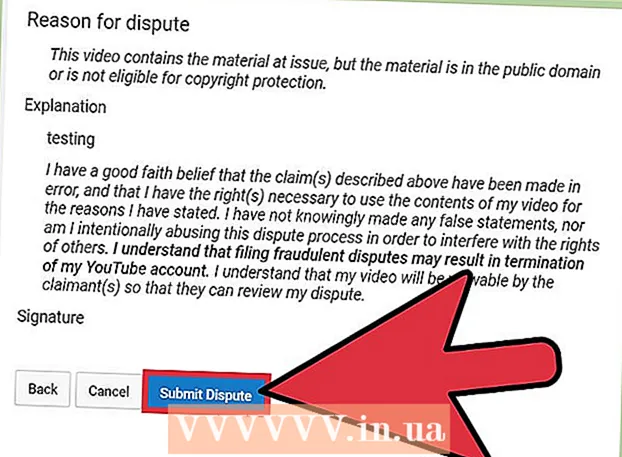Pengarang:
John Pratt
Tanggal Pembuatan:
11 Februari 2021
Tanggal Pembaruan:
1 Juli 2024

Isi
- Melangkah
- Metode 1 dari 6: Matikan getaran pada iPhone 7
- Metode 2 dari 6: Matikan getaran pada iPhone 6 dan yang lebih lama
- Metode 3 dari 6: Menggunakan Jangan Ganggu di iOS 7 dan yang lebih baru
- Metode 4 dari 6: Menggunakan Jangan Ganggu di iOS 6 dan yang lebih lama
- Metode 5 dari 6: Nonaktifkan System Haptics di iPhone 7
- Metode 6 dari 6: Nonaktifkan Getaran Darurat (Semua iPhone)
- Tips
Meskipun iPhone Anda dalam mode senyap, panggilan masuk dan pemberitahuan akan membuat ponsel Anda bergetar. Untuk menghindarinya, matikan "Getar dalam mode senyap" atau gunakan Jangan Ganggu sebagai gantinya. Pelajari cara mengubah pengaturan getaran, dan cara menggunakan Jangan Ganggu dan Haptik Sistem (getaran yang bereaksi saat Anda menyentuh iPhone 7) untuk handset bebas getaran.
Melangkah
Metode 1 dari 6: Matikan getaran pada iPhone 7
 Buka layar beranda iPhone Anda. Getaran dapat dimatikan di aplikasi Pengaturan di layar beranda Anda.
Buka layar beranda iPhone Anda. Getaran dapat dimatikan di aplikasi Pengaturan di layar beranda Anda.  Ketuk aplikasi Pengaturan.
Ketuk aplikasi Pengaturan. Tekan "Sound and Haptics".
Tekan "Sound and Haptics". Tekan tombol hijau "Getar saat berdering". Lakukan ini jika Anda tidak ingin iPhone bergetar dalam mode normal (bukan senyap). Tombol akan berubah menjadi abu-abu (mati).
Tekan tombol hijau "Getar saat berdering". Lakukan ini jika Anda tidak ingin iPhone bergetar dalam mode normal (bukan senyap). Tombol akan berubah menjadi abu-abu (mati). - Jika sakelar sudah mati / abu-abu, ponsel tidak disetel ke getar pada notifikasi.
 Tekan tombol hijau "Getar dalam mode senyap". Lakukan ini jika Anda ingin mencegah ponsel Anda bergetar dalam mode senyap. Tombol akan berubah menjadi abu-abu (mati).
Tekan tombol hijau "Getar dalam mode senyap". Lakukan ini jika Anda ingin mencegah ponsel Anda bergetar dalam mode senyap. Tombol akan berubah menjadi abu-abu (mati). - Jika sakelar sudah mati / berwarna abu-abu maka ponsel tidak disetel untuk bergetar dalam mode senyap.
 Tekan tombol Start. Pengaturan Anda segera berlaku.
Tekan tombol Start. Pengaturan Anda segera berlaku. - Kembalikan sakelar ke Nyala kapan saja untuk mengaktifkan getaran.
Metode 2 dari 6: Matikan getaran pada iPhone 6 dan yang lebih lama
 Buka layar beranda iPhone Anda. Getaran dapat dimatikan di aplikasi Pengaturan di layar beranda Anda.
Buka layar beranda iPhone Anda. Getaran dapat dimatikan di aplikasi Pengaturan di layar beranda Anda. - Jika Anda ingin dengan cepat mematikan "semua" pemberitahuan (termasuk getaran), seperti saat Anda sedang rapat, lihat bagian Menggunakan Jangan Ganggu.
 Ketuk aplikasi Pengaturan.
Ketuk aplikasi Pengaturan. Tekan "Suara".
Tekan "Suara". Tekan tombol hijau "Getar saat berdering". Lakukan ini jika Anda tidak ingin iPhone bergetar dalam mode normal (bukan senyap). Tombol akan berubah menjadi abu-abu (mati).
Tekan tombol hijau "Getar saat berdering". Lakukan ini jika Anda tidak ingin iPhone bergetar dalam mode normal (bukan senyap). Tombol akan berubah menjadi abu-abu (mati). - Jika sakelar sudah mati / abu-abu, ponsel tidak disetel ke getar pada notifikasi.
 Tekan tombol hijau "Getar dalam mode senyap". Lakukan ini jika Anda ingin mencegah ponsel Anda bergetar dalam mode senyap. Tombol akan berubah menjadi abu-abu (mati).
Tekan tombol hijau "Getar dalam mode senyap". Lakukan ini jika Anda ingin mencegah ponsel Anda bergetar dalam mode senyap. Tombol akan berubah menjadi abu-abu (mati). - Jika sakelar sudah mati / berwarna abu-abu maka ponsel tidak disetel untuk bergetar dalam mode senyap.
 Tekan tombol Start. Pengaturan baru Anda akan segera berlaku.
Tekan tombol Start. Pengaturan baru Anda akan segera berlaku. - Kembalikan sakelar ke Hidup kapan saja untuk mengaktifkan getaran.
Metode 3 dari 6: Menggunakan Jangan Ganggu di iOS 7 dan yang lebih baru
 Buka layar beranda iPhone Anda. Cara cepat untuk mematikan semua getaran adalah dengan menyetel ponsel Anda ke Jangan Ganggu. Untuk mematikan getaran bahkan saat layar Anda aktif, lihat Mematikan getaran di iPhone 7.
Buka layar beranda iPhone Anda. Cara cepat untuk mematikan semua getaran adalah dengan menyetel ponsel Anda ke Jangan Ganggu. Untuk mematikan getaran bahkan saat layar Anda aktif, lihat Mematikan getaran di iPhone 7. - Dalam mode ini, ponsel tidak akan menyala, bergetar, atau mengeluarkan suara saat layar terkunci.
 Geser ke atas dari bawah. Ini akan membuka Pusat Kontrol.
Geser ke atas dari bawah. Ini akan membuka Pusat Kontrol.  Ketuk ikon bulan. Ikon akan berubah menjadi biru dan ikon bulan yang lebih kecil akan muncul di bagian atas layar di bilah status. Ini berarti mode Jangan Ganggu aktif.
Ketuk ikon bulan. Ikon akan berubah menjadi biru dan ikon bulan yang lebih kecil akan muncul di bagian atas layar di bilah status. Ini berarti mode Jangan Ganggu aktif. - Untuk mematikan mode Jangan Ganggu, geser ke atas pada layar beranda dan tekan ikon bulan lagi.
Metode 4 dari 6: Menggunakan Jangan Ganggu di iOS 6 dan yang lebih lama
 Buka layar beranda iPhone Anda. Cara cepat untuk mematikan semua getaran adalah dengan menyetel ponsel Anda ke Jangan Ganggu. Untuk mematikan getaran bahkan saat layar Anda aktif, lihat Mematikan getaran di iPhone 6 dan yang lebih lama.
Buka layar beranda iPhone Anda. Cara cepat untuk mematikan semua getaran adalah dengan menyetel ponsel Anda ke Jangan Ganggu. Untuk mematikan getaran bahkan saat layar Anda aktif, lihat Mematikan getaran di iPhone 6 dan yang lebih lama. - Dalam mode ini, ponsel tidak akan menyala, bergetar, atau mengeluarkan suara saat layar terkunci.
 Ketuk aplikasi Pengaturan.
Ketuk aplikasi Pengaturan. Hidupkan sakelar "Jangan Ganggu". Saat sakelar berubah menjadi hijau, ikon bulan kecil akan muncul di bagian atas layar di bilah status. Ini berarti mode Jangan Ganggu aktif.
Hidupkan sakelar "Jangan Ganggu". Saat sakelar berubah menjadi hijau, ikon bulan kecil akan muncul di bagian atas layar di bilah status. Ini berarti mode Jangan Ganggu aktif.  Matikan sakelar "Jangan Ganggu". Saat sakelar berwarna abu-abu, ikon bulan akan menghilang dan Anda akan kembali menerima pemberitahuan (dan getaran).
Matikan sakelar "Jangan Ganggu". Saat sakelar berwarna abu-abu, ikon bulan akan menghilang dan Anda akan kembali menerima pemberitahuan (dan getaran).
Metode 5 dari 6: Nonaktifkan System Haptics di iPhone 7
 Buka layar beranda iPhone Anda. Jika Anda tidak menyukai getaran saat menekan dan menggesek iPhone 7, Anda dapat mematikannya di pengaturan Suara dan Haptik.
Buka layar beranda iPhone Anda. Jika Anda tidak menyukai getaran saat menekan dan menggesek iPhone 7, Anda dapat mematikannya di pengaturan Suara dan Haptik.  Ketuk aplikasi Pengaturan.
Ketuk aplikasi Pengaturan. Tekan "Sound and Haptics".
Tekan "Sound and Haptics". Tekan sakelar "System Haptics". Anda harus menggulir ke bawah untuk menemukan ini. Saat sakelar disetel ke Mati (abu-abu), Anda tidak akan merasakan haptic feedback.
Tekan sakelar "System Haptics". Anda harus menggulir ke bawah untuk menemukan ini. Saat sakelar disetel ke Mati (abu-abu), Anda tidak akan merasakan haptic feedback. - Ponsel Anda akan terus bergetar untuk panggilan dan pemberitahuan kecuali Anda mematikan semua getaran.
Metode 6 dari 6: Nonaktifkan Getaran Darurat (Semua iPhone)
 Buka aplikasi Pengaturan. Ini adalah ikon abu-abu dengan roda gigi.
Buka aplikasi Pengaturan. Ini adalah ikon abu-abu dengan roda gigi.  Tekan Umum.
Tekan Umum. Tekan Aksesibilitas.
Tekan Aksesibilitas. Tekan Getar.
Tekan Getar. Tekan tombol di samping "Getaran". Pastikan tidak ada warna hijau yang muncul. Semua getaran sekarang dimatikan untuk iPhone Anda.
Tekan tombol di samping "Getaran". Pastikan tidak ada warna hijau yang muncul. Semua getaran sekarang dimatikan untuk iPhone Anda. - Ini akan mematikan semua getaran untuk iPhone Anda, termasuk peringatan pemerintah seperti peringatan gempa bumi dan tsunami.
Tips
- Alarm darurat (seperti peringatan gempa dan tsunami) dapat bergetar dan berbunyi selama situasi krisis. Ini untuk keamanan pribadi Anda.